Jak korzystać z funkcji Focus Assist w systemie Windows 11
Microsoft Okna 11 Bohater / / April 22, 2022

Ostatnia aktualizacja

Powiadomienia z aplikacji mogą rozpraszać Cię, gdy pracujesz lub grasz w gry. Jeśli korzystasz z systemu Windows 11, użyj Focus Assist, aby tymczasowo je ukryć.
Rozproszenia są wszędzie — są wrogiem produktywności. Jeśli pracujesz, przytłoczenie powiadomieniami aplikacji w systemie Windows 11 może być kłopotliwe.
To samo dotyczy sytuacji, gdy dobrze się bawisz i grasz w gry. Od czasu do czasu dobrze jest ukryć powiadomienia, nawet jeśli jest to tylko chwilowe. Dobrym sposobem na zrobienie tego w systemie Windows 11 jest użycie Wspomaganie ostrości. Ta funkcja blokuje wszystkie powiadomienia, gdy jesteś zajęty, dopóki nie będziesz gotowy, aby je ponownie zobaczyć.
Jeśli chcesz korzystać z Focus Assist w systemie Windows 11, oto, co musisz zrobić.
Jak włączyć Focus Assist w Windows 11?
Włączenie funkcji Focus Assist wyłącza powiadomienia, dzięki czemu możesz załatwić swoje sprawy.
Aby włączyć lub wyłączyć Focus Assist w systemie Windows 11:
- Otworzyć Menu startowe i naciśnij Ustawienia.

- Kliknij System po lewej stronie i wybierz Wspomaganie ostrości opcja po prawej stronie.
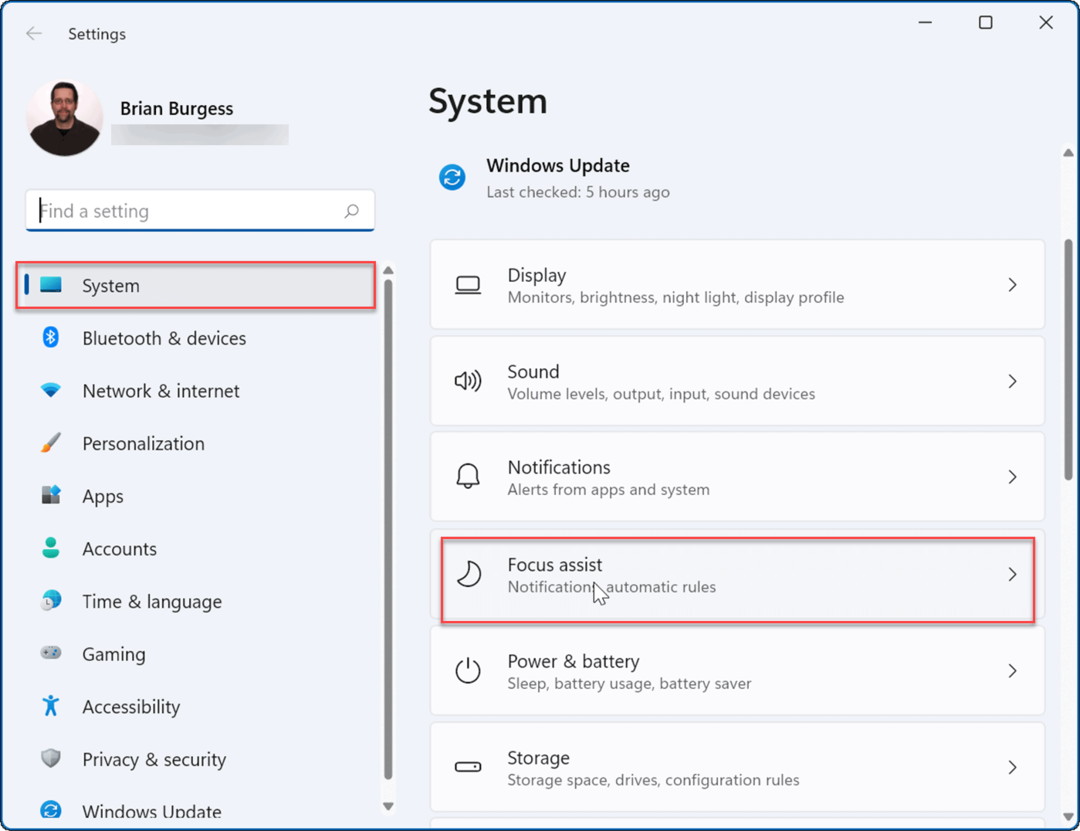
- Rozwiń Wspomaganie ostrości sekcji i włącz jeden z trybów. Wybierz między Wyłączony, Priorytet, oraz Tylko alarm.
- Wyłączony: Funkcja wspomagania koncentracji jest wyłączona i będziesz otrzymywać wszystkie powiadomienia z aplikacji.
- Tylko priorytetowe: Wyświetlane będą tylko powiadomienia, które zostały skonfigurowane.
- Tylko alarm: Ukrywa wszystkie powiadomienia aplikacji, gdy działa funkcja Focus; wyświetli tylko alarmy.
- Opcjonalnie możesz sprawdzić Pokaż podsumowanie tego, co przegapiłem, gdy włączona była asysta ostrości opcja wyświetlania powiadomień aplikacji, które przegapiłeś po wyłączeniu trybu Focus Assist.
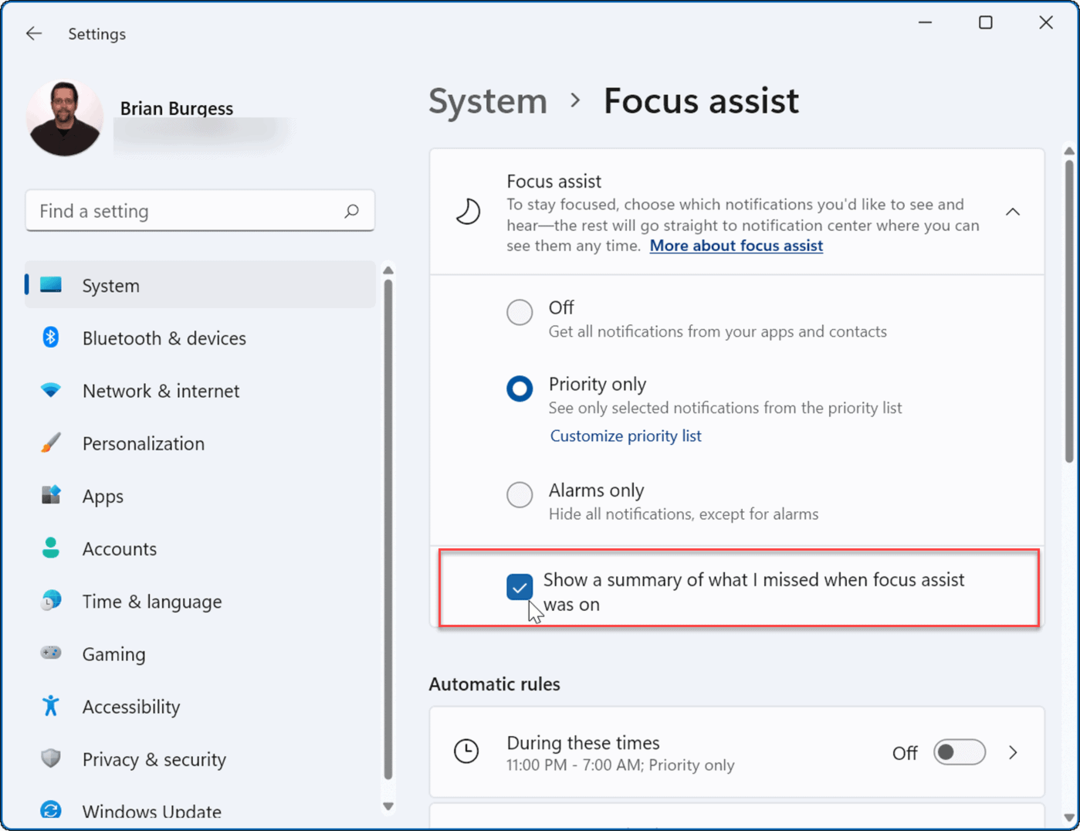
- Wyjście Ustawienia—Wspomaganie ostrości jest teraz aktywny.
Jak skonfigurować Focus Assist w systemie Windows 11?
Jeśli włączyłeś Focus Assist z Tylko priorytetowe w trybie, będziesz mógł wybrać, które aplikacje mogą Cię ostrzegać, a które nie. Umożliwi to ukrycie aplikacji, które nie są ważne, a jednocześnie otrzymywanie powiadomień o aplikacjach, które są.
Aby skonfigurować Focus Assist w ten sposób, wykonaj następujące kroki:
- otwarty Początek i wybierz Ustawienia.
- W Ustawienia, naciśnij System > Wspomaganie ostrości i wybierz Tylko priorytetowe.
- Kliknij Dostosuj priorytetlista opcja pod spodem.
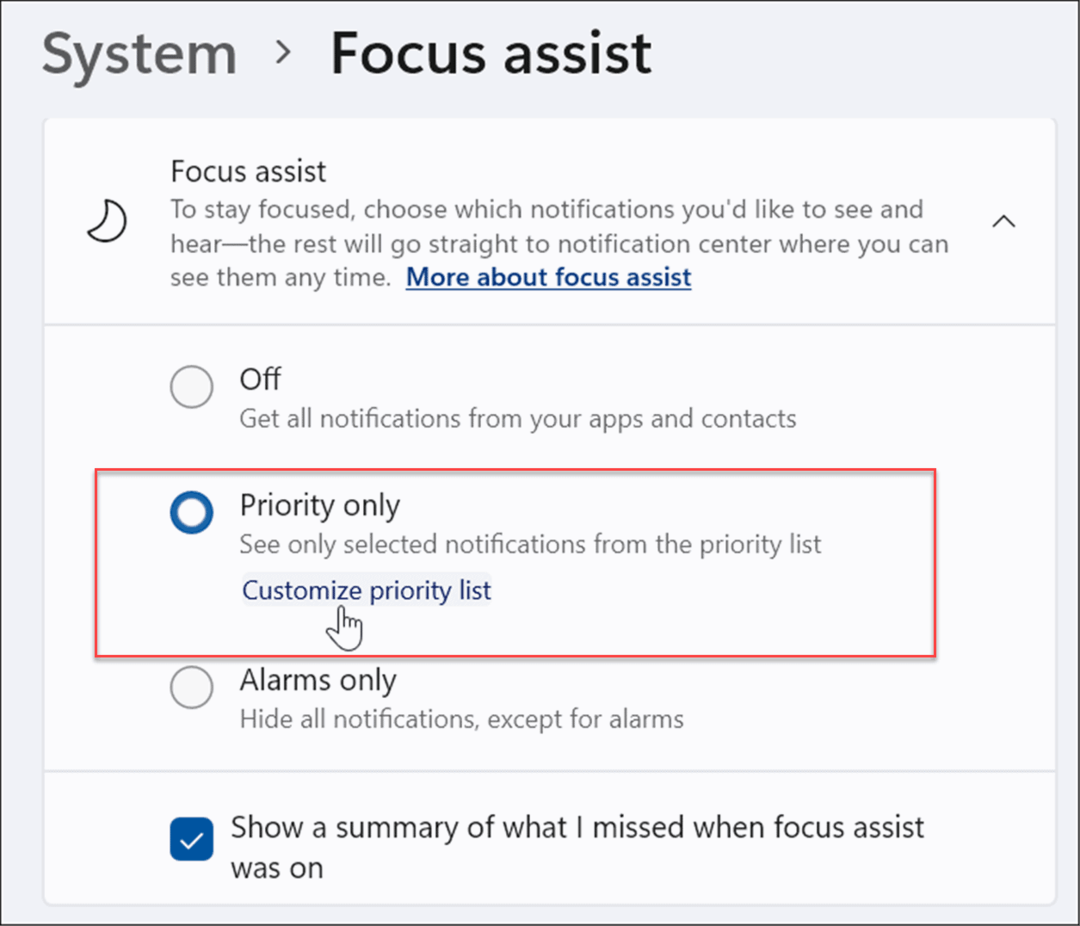
- Pod Priorytet listy, wybierz połączenia, SMS-y i przypomnienia, które chcesz widzieć podczas pracy lub grania.
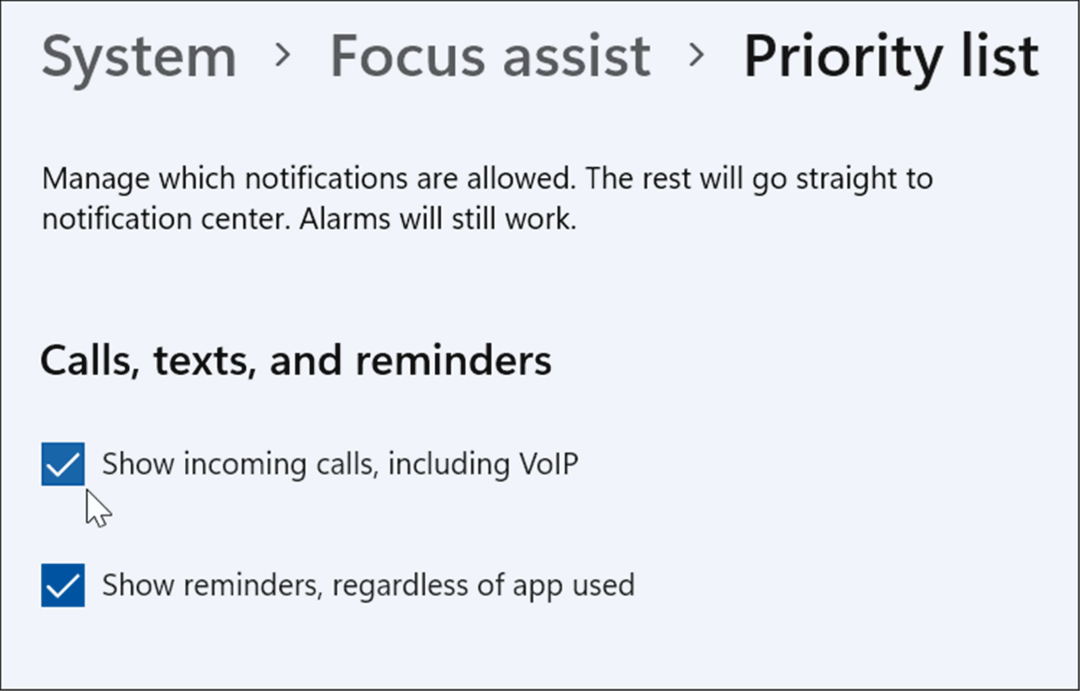
- Pod Ludzie sekcji, wybierz kontakty, z których chcesz widzieć powiadomienia.
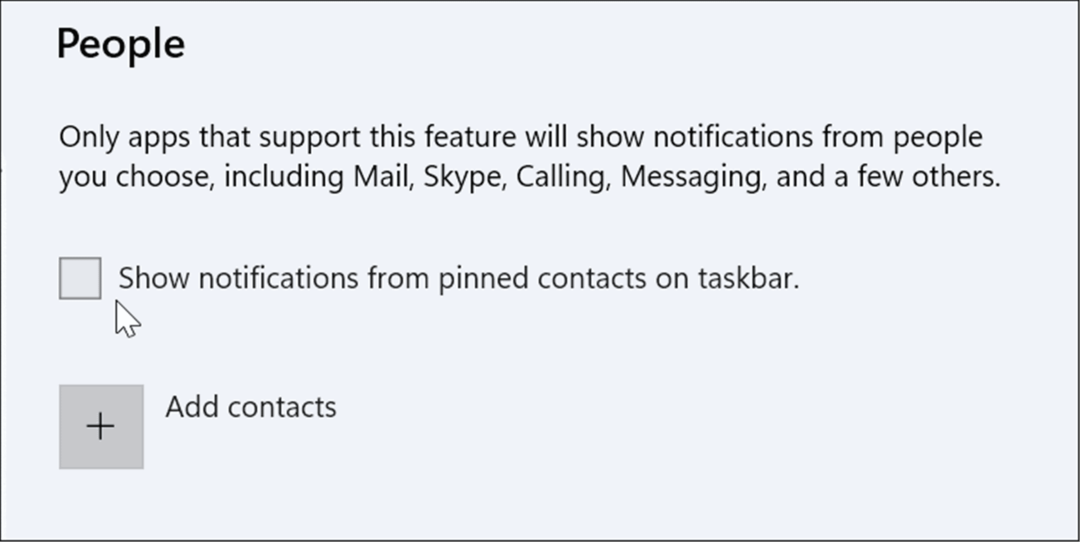
- Jeśli chcesz dodać aplikację, kliknij Dodaj przycisk aplikacji i wybierz aplikację, z której chcesz otrzymywać powiadomienia po włączeniu Focus Assist.
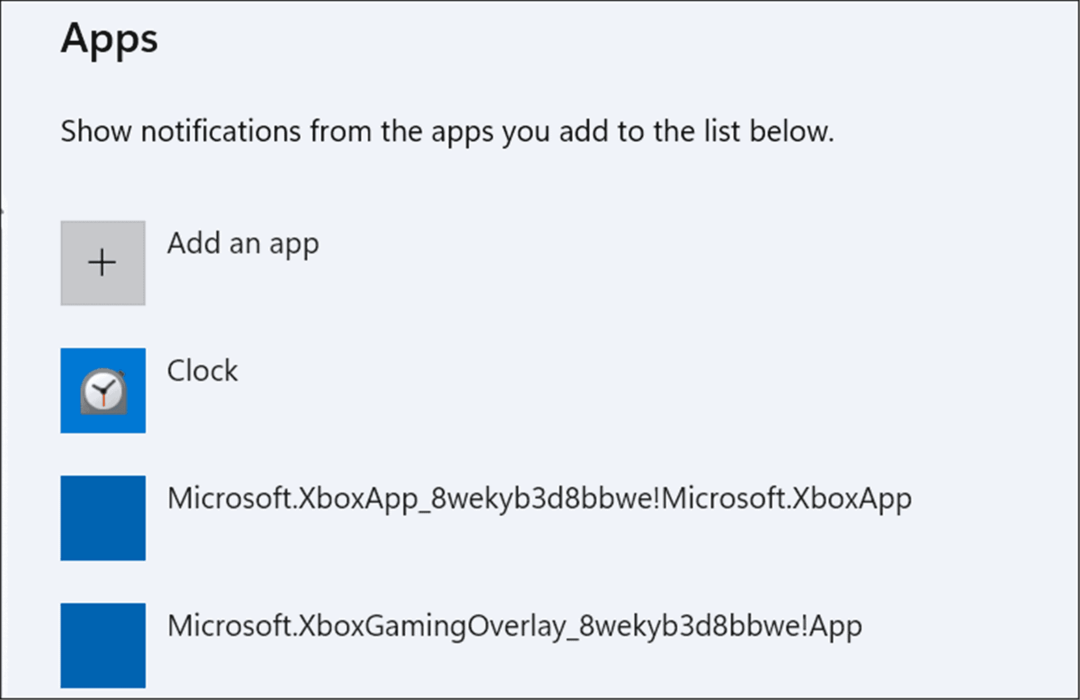
Jak zarządzać automatycznymi regułami Focus Assist
Zamiast ręcznie włączać tryb ostrości, możesz skonfigurować automatyczne reguły zrobić to za Ciebie. Spowoduje to włączenie trybu o określonych porach dnia lub podczas wykonywania określonych zadań, takich jak granie w gry.
Aby zmienić automatyczne reguły Focus Assist:
- otwarty Początek > Ustawienia.
- W Ustawienia, naciśnij System > Wspomaganie ostrości i przewiń w dół do Reguły automatyczne Sekcja.
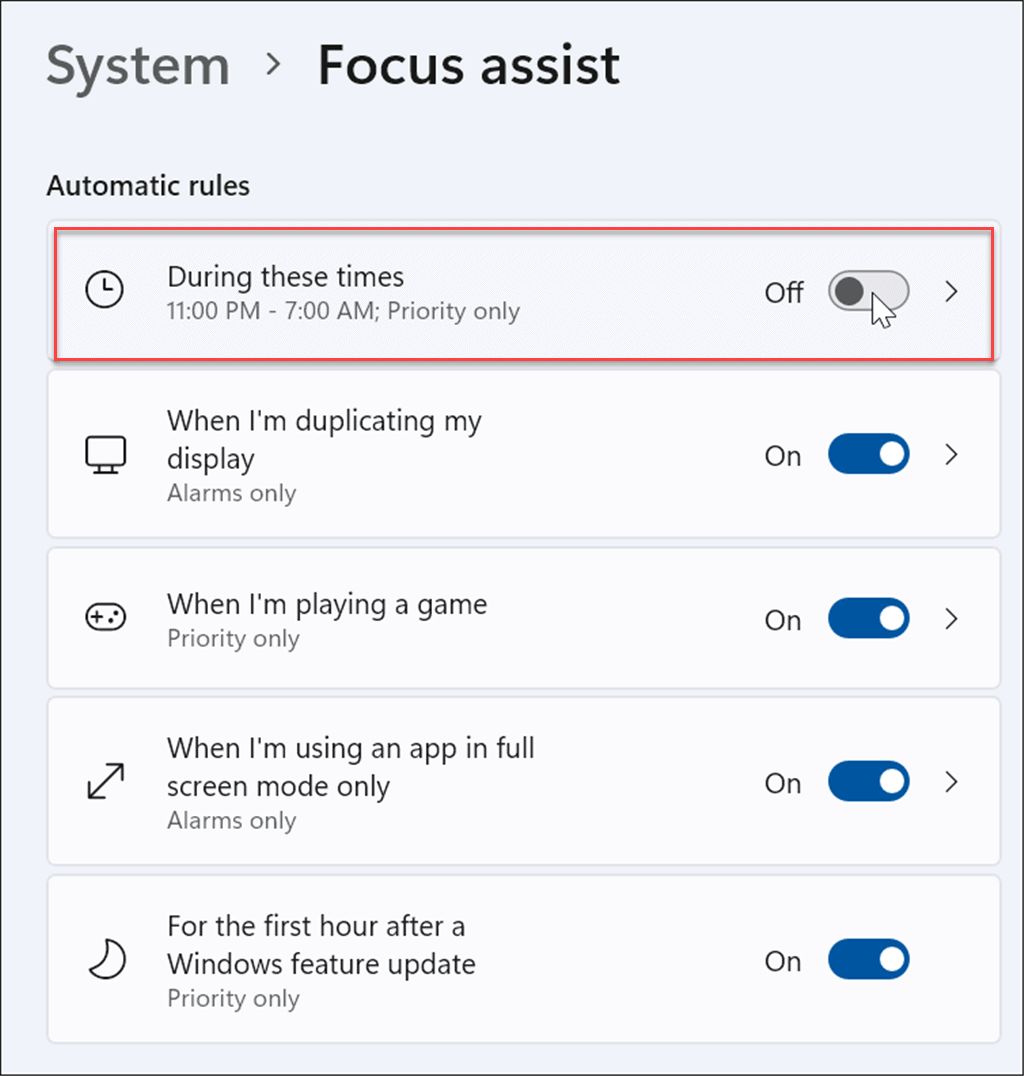
- Włącz żądane reguły podczas korzystania z Wspomaganie ostrości funkcja, naciskając suwak obok opcji.
- Włącz W tych czasach opcja.
- Kliknij go jeszcze raz i możesz ustawić czas rozpoczęcia i zakończenia asysty Focus. Opcjonalnie możesz włączyć Pokaż powiadomienie w centrum akcji, gdy wspomaganie ostrości jest włączone automatycznie.
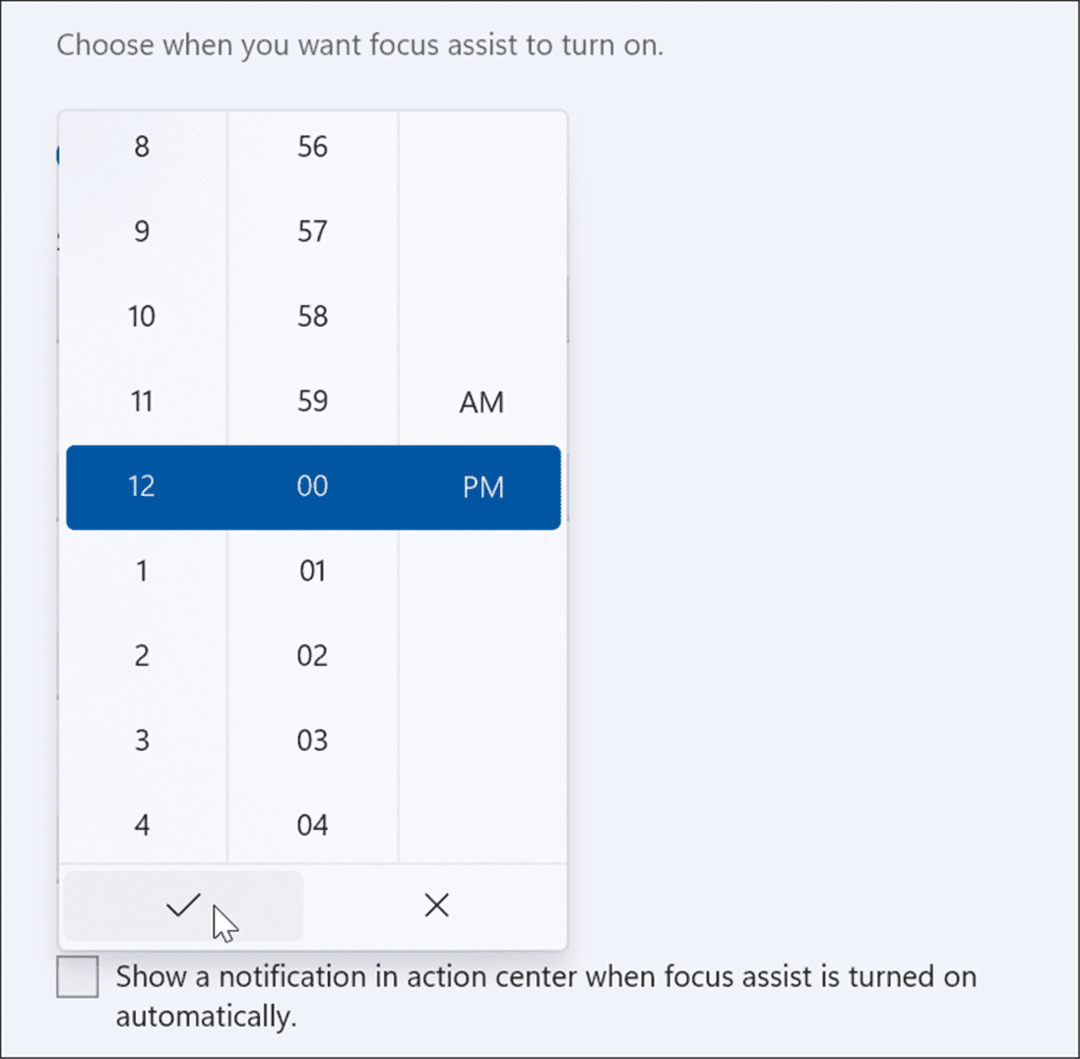
- Następnie włącz lub wyłącz inne funkcje Focus Assist. Na przykład możesz otrzymywać alarmy tylko podczas duplikowania wyświetlacza, tylko wiadomości priorytetowe podczas odtwarzania gry lub wiadomości priorytetowych przez pierwszą godzinę po aktualizacji funkcji — ponowne uruchomienie systemu w celu zakończenia zainstalować.
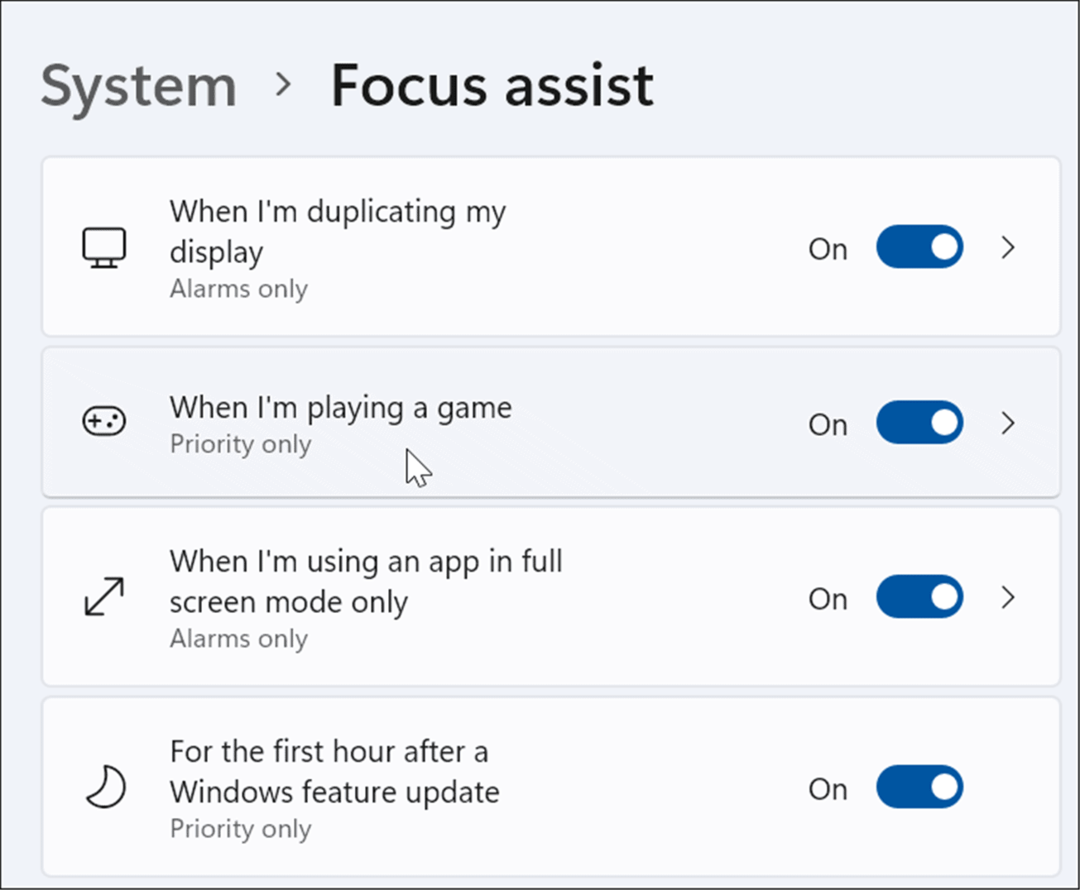
Dostosowywanie funkcji systemu Windows 11
Włączenie Focus Assist w systemie Windows 11 to świetny sposób na ukrycie powiadomień, które możesz otrzymywać, zmniejszając rozpraszanie uwagi, gdy jesteś zajęty innymi zadaniami. Niezależnie od tego, czy pracujesz nad dużym projektem, grasz w grę, czy oglądasz film, Focus Assist sprawia, że doświadczenie jest przyjemniejsze. Jeśli nie masz jeszcze systemu Windows 11, nie martw się — Ty też użyj Focus Assist w systemie Windows 10.
Focus Assist to nie jedyna funkcja, z której warto korzystać w systemie Windows 11. Na przykład możesz również zarządzaj dźwiękami systemowymi lub ustaw swoje zdjęcia jako wygaszacz ekranu.
Jak znaleźć klucz produktu Windows 11?
Jeśli potrzebujesz przenieść klucz produktu Windows 11 lub po prostu potrzebujesz go do czystej instalacji systemu operacyjnego,...
Jak wyczyścić pamięć podręczną Google Chrome, pliki cookie i historię przeglądania?
Chrome doskonale radzi sobie z przechowywaniem historii przeglądania, pamięci podręcznej i plików cookie, aby zoptymalizować wydajność przeglądarki online. Jej jak...
Dopasowywanie cen w sklepie: jak uzyskać ceny online podczas zakupów w sklepie?
Kupowanie w sklepie nie oznacza, że musisz płacić wyższe ceny. Dzięki gwarancjom równoważenia cen możesz uzyskać rabaty online podczas zakupów w...
Jak podarować subskrypcję Disney Plus za pomocą cyfrowej karty podarunkowej
Jeśli cieszyłeś się Disney Plus i chcesz podzielić się nim z innymi, oto jak kupić subskrypcję Disney+ Gift za...



